بررسی فولدر امنیتی در گوشی های گلکسی سامسونگ با نام secure folder
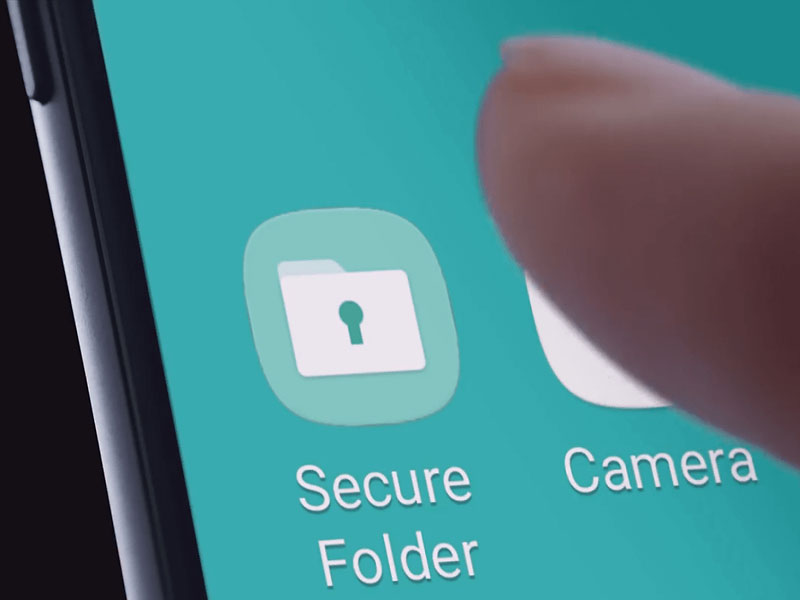
در این بررسی یکی امنترین فولدرهای موبایلی جهان را با هم بررسی میکنیم و با قابلیتهای آن از نزدیک آشنا میشویم.
Secure Folder یا فولدر امنیتی یکی از بخشهای گوشیهای گلکسی سامسونگ به حساب میآید که در حقیقت نشاندهنده حضور ناکس تو این گوشیهاست. امروز میخواهیم در مورد فولدر امنیتی درگوشیهای سامسونگ صحبت کنیم که به کاربر امکان میدهد محیطی کاملا مجزا و خصوصی را برای خودش فراهم کند.
فولدر امنیتی کجاست؟
همان ابتدا که گوشی هوشمند گلکسی خودتان رو روشن میکنید در صفحه برنامهها آیکونی را مشاهده میکنید به نام Secure Folder. امکان این وجود دارد کهبه انتخاب خودتان این فولدر را روی صفحه اصلی خودتان هم ببینید. برای اینکه Secure Folder به صفحه اصلی دستگاه منتقل شود باید انگشت خودتان را روی آن نگه دارید و یا گزینه Add To Home را انتخاب کنید یا اینکه آن را کمی جا به جا کنید و به سمت بالای صفحه هدایت کنید تا صفحه اصلی برایتان نمایان شود و بتوانید آیکون را رها کنید.
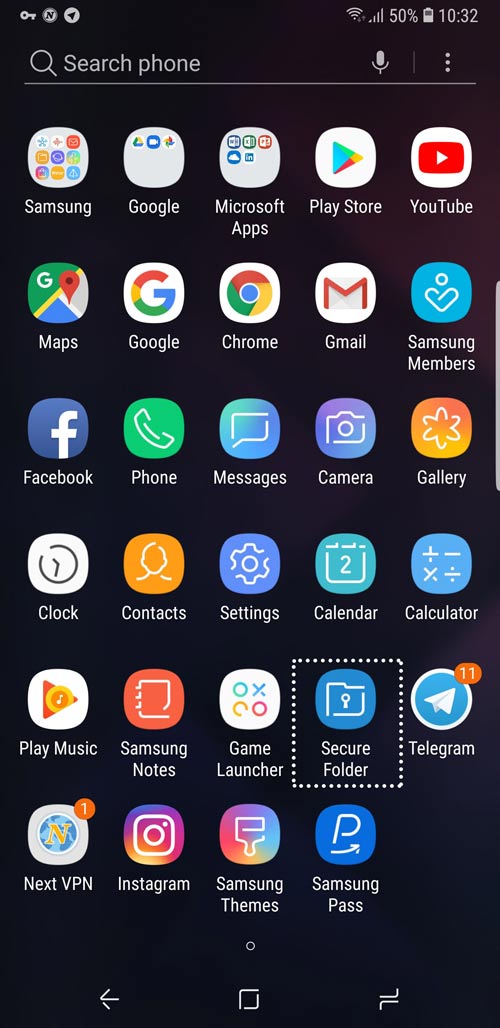
در تمام گوشیهای سامسونگ گلکسی این فولدر بهصورت پیشفرض نصب شده است اما اگر نتوانستید این فولدر را در صفحه برنامهها پیدا کنید باید به بخش تنظیمات (Settings) بروید و در بخش بایومتریک و امنیت (Biometric and Security) گزینه فولدر امنیتی (Secure Folder) را انتخاب کنید.
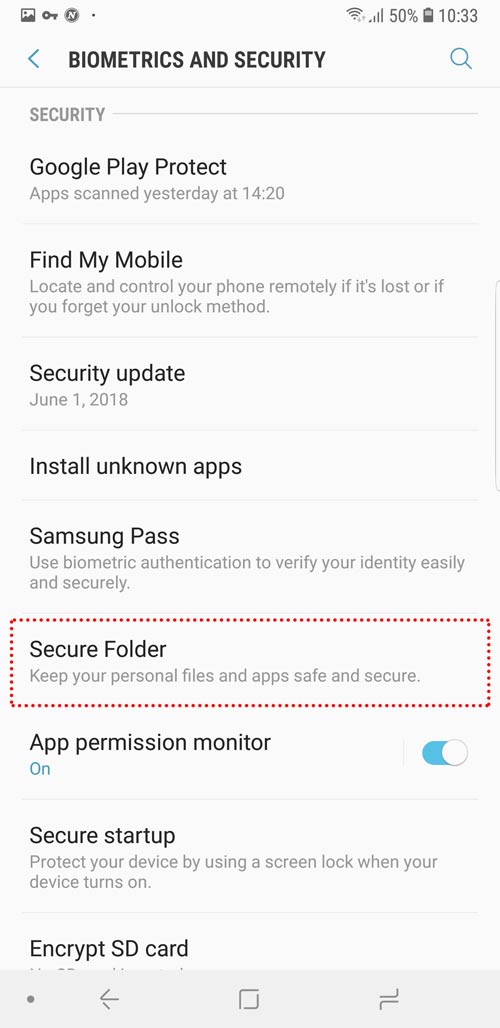
اگر گوشی گلکسی با اندروید نوقا به بالا دارید و این فولدر را در آن نمیبینید نگران نشوید زیرا میتوانید از بازار پلی استور آن را انتخاب و نصب کنید.
راهاندازی
ابتدا که آیکون برنامه را لمس میکنید با باز شدن صفحهای برنامه از شما میخواهد که در حساب کاربری سامسونگ خودتان لاگین کنید. اگر از قبل حساب کاربری سامسونگ را ندارید خیالتان راحت باشد زیرا به آسانی از طریق همین صفحه میتوانید یک حساب کاربری جدید برای خودتان در سرورهای سامسونگ بسازید.
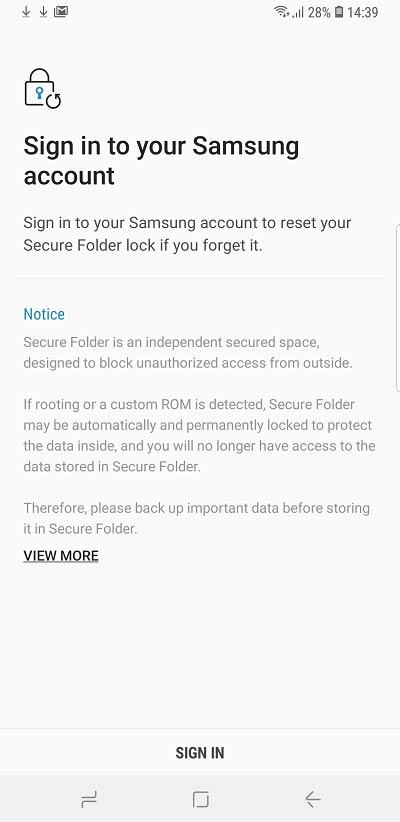
بعد از اینکه وارد حساب کاربریتان شدید باید انتخاب کنید که نحوه باز شدن قفل صفحه به چه صورت باشد. به لطف توانایی بالای امنیتیای که برای نوت 9 در نظر گرفته شده راههای متنوعی پیش روی کاربر قرار میگیرد. پترن، پین، پسورد، اثرانگشت و تشخیص عنبیه راههایی هستند که برای باز کردن قفل فولدر امنیتی میتوانید از آنها استفاده کنید.
استفاده از پین یک راه اجباری است که در صورت نیاز باید از آن استفاده کنید. بعد از اینکه تعیین کردید فولدر امنیتی از چه روشهایی میتواند استفاده کند تا قفل صفحه باز شود باید یک پین که متشکل از 4 عدد است بهعنوان رمز انتخاب کنید.
بعد از تایید پین گوشی شروع به ساخت فولدر امنیتی میکند و نرمافزار باز شده و آیکونها ظاهر میشوند.
همانطور که مشاهده میکنید برای فولدر امنیتی امکان استفاده از تشخیص چهره وجود ندارد؛ بنابراین زمانی که خواب هستید هیچکس توانایی این را ندارد تا به این فولدر با نگهداشتن گوشی جلوی صورت شما دسترسی پیدا کند.
ظاهر نرمافزار
بعد از باز شدن فولدر 9 برنامه را مشاهده میکنید که بهصورت پیشفرض داخلش قرار گرفتهاند. بالای اپلیکیشن ها در صفحه برنامه 4 آیکون قرار گرفتهاند که عبارتاند از: Lock، Add Apps، Add Files و Edit Apps.
سه نقطه هم بالای صفحه دیده میشوند که دسترسی به تنظیمات و شخصیسازی را برای کاربر فراهم میکنند.
روی آیکون هر کدام از برنامهها یک علامت قفل نمایش داده میشود که نشان میدهد این برنامهها داخل فولدر امنیتی قرار گرفتهاند.
اضافه کردن فایل به فولدر امنیتی
برای اضافه کردن فایل به این فولدر بیشتر از یک راه وجود دارد.
راه اول این است که روی گزینه Add Files داخل این فولدر ضربه بزنید و گزینههایی از جمله عکسها، ویدیوها، صداها، اسناد و فایلها پیش روی شما قرار بگیرد. با انتخاب گزینه My Files میتوانید به تمام محتوای داخل گوشی دسترسی پیدا کنید و آن را به فولدر امنیتی اضافه کنید. بعد از اینکه فایل مورد نظرتان را انتخاب کردید باید تعیین کنید که میخواهید این فایل کپی شود یا اینکه بهطور کامل به این فولدر انتقال پیدا کند. اگر فایل را کپی کنید یک نسخه از آن داخل فولدر امنیتی میماند و نسخه دیگر سر جایش باقی خواهد ماند اما اگر گزینه Move را انتخاب کنید فایل پاک میشود و فقط از طریق فولدر امنیتی امکان دسترسی به آن را پیدا میکنید.
اضافه کردن فایل به فولدر امنیتی
1 – باز کردن برنامه Secure Folder
2 – لمس آیکون Add Files بالای صفحه
3 – نوع فایلی را که میخواهید به فولدر اضافه کنید انتخاب کنید.
4 – فایل مشخصی که میخواهید به این فولدر اضافه شود انتخاب کنید.
5 – مرحله آخر؛ میخواهید فایل کپی شود یا اینکه کاملا به این فولدر منتقل شود.
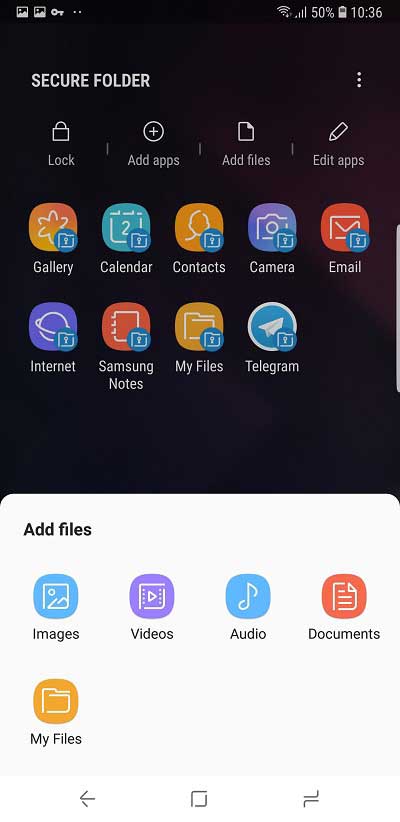
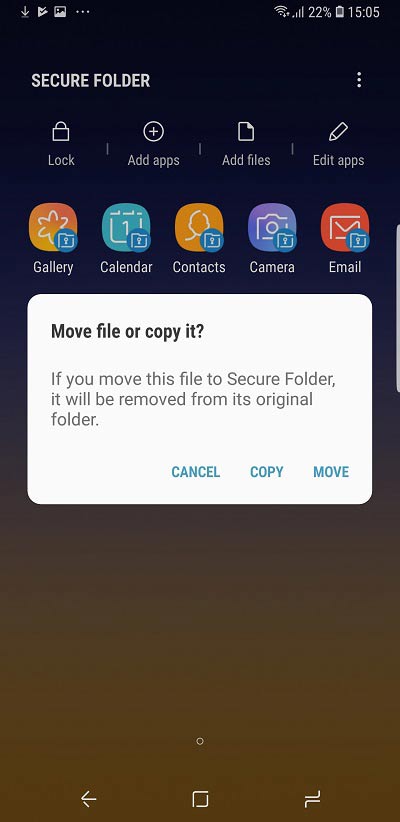
راه دوم اضافه کردن فایل به این فولدر این است که از داخل برنامههای سامسونگ مانند My Files، Gallery، Voice Recorder یا Contacts فایل مورد نظر خودتان را مستقیم به این فولدر اضافه کنید. ابتدا فایل مورد نظر خودتان را انتخاب کنید و سپس روی گزینه Optoin بالای صفحه (همان سه نقطه که زیر هم قرار دارند) ضربه بزنید. بعد از این گزینه Move to Secure Folder را انتخاب کنید.
اضافه کردن فایل به فولدر امنیتی از طریق برنامههای سامسونگ
1 – برنامه مورد نظر خودتان را باز کنید.
2 – فایلی که میخواهید وارد فولدر امنیتی شود را انتخاب کنید.
3 – روی گزینههای بیشتر (سه نقطه که بالای صفحه ظاهر میشوند) ضربه بزنید.
4 – گزینه انتقال به فولدر امنیتی را انتخاب کنید.
5 – حالا می توانید وارد برنامه شوید و استفاده کنید.
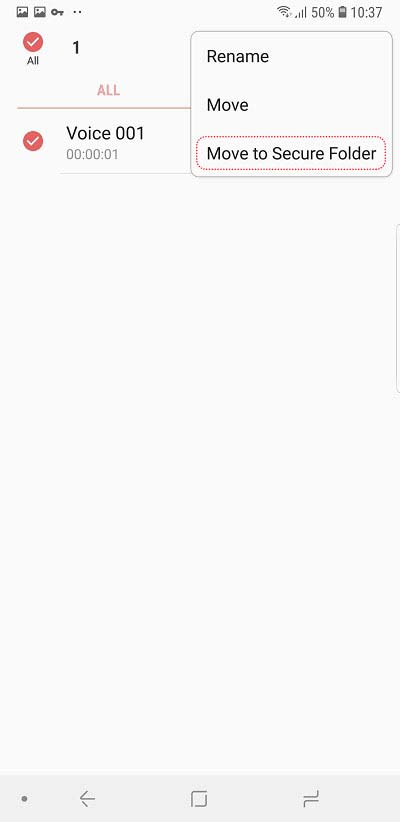
علاوه بر اینکه میتوانید فایل به این فولدر اضافه کنید امکان اضافه کردن برنامهای خاص هم به این فولدر وجود دارد. برای اینکار باید وارد فولدر امنیتی شوید و گزینه Add Apps را انتخاب کنید. با انتخاب این گزینه تمام برنامههای نصب شده روی گوشی به نمایش در میآیند. اگر برنامه مورد نظر خودتان را قبلا نصب نکردهاید میتوانید از طریق پلی استور یا گلکسی اپ برنامه را پیدا و نصب کنید. نکته مهم اینجاست که اگر قبلا وارد پلی استور شده باشید برای اولین بار که از این طریق وارد پلی استور میشوید باید لاگین داخل جیمیل خودتان را دوباره انجام دهید و این نشان میدهد با فضایی کاملا متفاوت در گوشی هوشمند خودتان روبرو هستید. برنامهای که از طریق فولدر امنیتی روی گوشی نصب میکنید در لیست برنامههای شما به نمایش در نمیآیند.
اضافه کردن برنامه به فولدر امنیتی
1 – برنامه فولدر امنیتی را باز کنید.
2 – گزینه Add Apps انتخاب کنید.
3 – از لیست برنامهها اپلیکیشن مورد نظرتان را انتخاب کنید یا اینکه از طریق پلی استور برنامه را نصب کنید
4 – گزینه Add را انتخاب کنید.
در صورتی که برنامهای که برای انتقال به فولدر امنیتی استفاده میکنید برنامهای مانند تلگرام باشد میتوانید از دو اکانت متفاوت استفاده کنید.
تنظیمات
Lock Type
در این بخش میتوانید تعیین کنید که قفل فولدر امنیتی با چه روشهایی باز شود. استفاده از گزینه پین، سنسور اثرانگشت و تشخیص عنبیه از روشهای متفاوتی هستند که میتوانید برای باز کردن قفل این فولدر استفاده کنید. علاوه بر این میتوانید انگشتی که میخواهید برای باز کردن قفل استفاده شود را به صورت اختصاصی تعیین کنید.
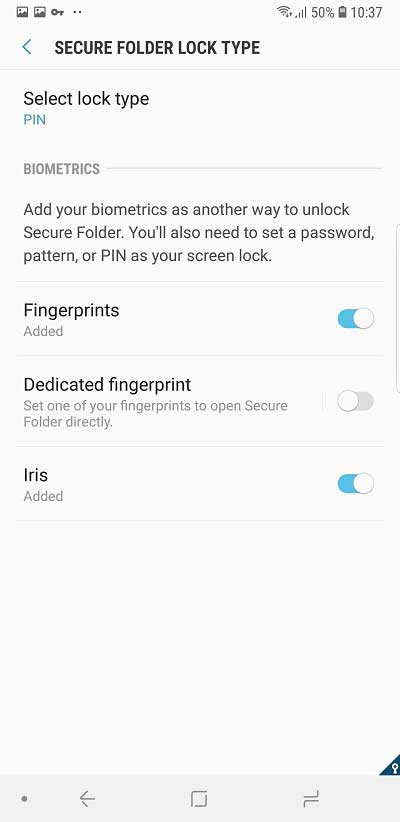
Auto Lock Screen Folder
در این بخش میتوانید تعیین کنید که چه زمانی فولدر امنیتی قفل شود. گزینه فوری، وقتی صفحهنمایش خاموش شد، بعد از 5 دقیقه، بعد از 10 دقیقه، بعد از 30 دقیقه و بعد از روشن و خاموش شدن گوشی پیش روی شما برای انتخاب قرار دارند.
Notifications And Data
در این بخش میتوانید تعیین کنید که اگر نوتیفیکیشنی برای برنامههایی که داخل این فولدر هستند آمد این نوتیفیکیشن نمایش داده شود یا خیر؛ اگر دوست دارید نوتیفیکیشن نمایش داده شود میتوانید تعیین کنید محتوای آن مشخص باشد یا خیر. در اینجا میتوانید نمایش نوتیفیکیشن ها را به یک یا چند برنامه محدود کنید. در این بخش میتوانید از گوشی بخواهید اگر شخصی که شمارهاش داخل این فولدر قرار گرفته زمانی که با شما تماس گرفت مشخصاتش نمایش داده شود یا خیر.
اگر بخواهید دیتاهایی که داخل فولدر کپی میکنید خارج از فولدر هم در دسترس باشند باید گزینه Allow Clipboard را فعال کنید.
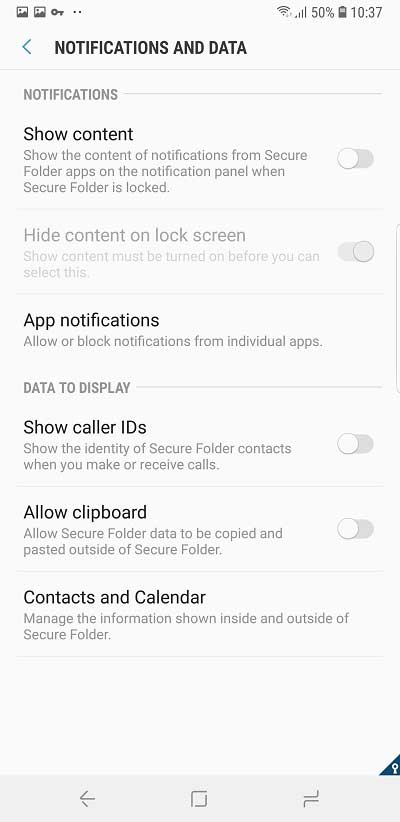
Show Secure Folder
اگر این گزینه را غیرفعال کنید آیکون برنامه از لیست برنامههای نصب شده روی گوشی حذف میشود اما برنامه از روی گوشی پاک نخواهد شد و از بخش تنظیمات میتوانید بار دیگر به آن دسترسی پیدا کنید.
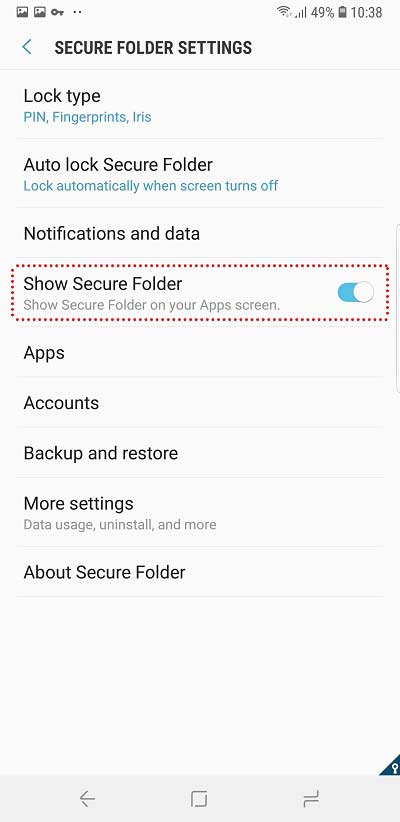
شخصیسازی آیکون
با انتخاب سه نقطهای که بالای صفحه برنامه قرار دارد میتوانید به بخشی به نام Customize icon دسترسی پیدا کنید. در این بخش امکان عوض کردن نام فولدر امنیتی و عوض کردن شکل آیکون برای شما وجود دارد تا بتوانید این فولدر را از دید دیگران مخفی نگه دارید.
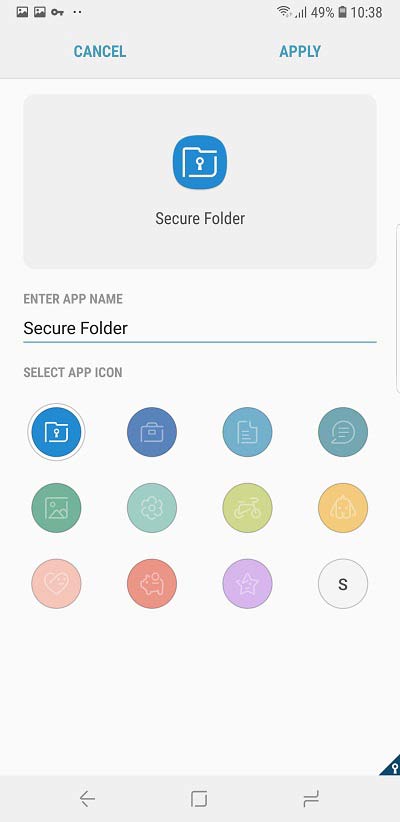
فولدر امنیتی یکی از راهحلهای جذاب و البته کاملی است که توسط سامسونگ روی گوشیهای گلکسی عرضه شده. اگر به کار کردن با این فولدر عادت کنید به هیچ عنوان نمیتوانید از آن دل بکنید. امنیت این فولدر توسط ناکس تایید میشود و به همین خاطر هیچ نگرانیای بابت امنیت آن وجود ندارد زیرا ناکس یکی از امنترین پروتکلهایی است که تا به حال روی گوشیهای هوشمند به کار گرفته شده و در لایههای سختافزاری دستگاه هم ادغام شده است.
آموزش تعمیرات موبایل با موبایل آباد
در گذشته به دلیل ارزان بودن قیمت گوشی موبایل، اگر مشکلی برای آن پیش میآمد، بسیاری از افراد ترجیح میدادند، یک گوشی نو را جایگزین آن کنند. اما امروزه با توجه به افزایش قابل توجه قیمت گوشی موبایل، بازار تعمیر موبایل رونق گرفته است و بسیاری تمایل دارند، موبایل آسیبدیده خود را تعمیر کنند. از طرف دیگر در سالهای اخیر، واردات گوشی موبایل به کشور، رشد چشمگیری داشته است. اگر این عوامل را در کنار هم قرار دهیم، به این نتیجه میرسیم که بازار کار تعمیر موبایل، یک بازار بکر است. موبایل آباد علاوه بر تعمیرات تخصصی تلفن همراه در زمینه آموزش تعمیرات موبایل نیز فعالیت میکند تا تعمیرکاران حرفهای و متخصصی را به بازار کار ارائه دهد. دورههای آموزش تعمیرات موبایل در مرکز آموزش موبایلآباد به شرح زیر است:
• آموزش تعمیرات تخصصی موبایل
• آموزش تعمیرات گلس
• آموزش تعمیرات آیفون
• آموزش VIP تعمیرات موبایل
شما میتوانید جهت دریافت اطلاعات بیشتر و مشاوره رایگان، روی متن دورهها کلیک کنید یا با شماره تلفن 02143412 تماس بگیرید.

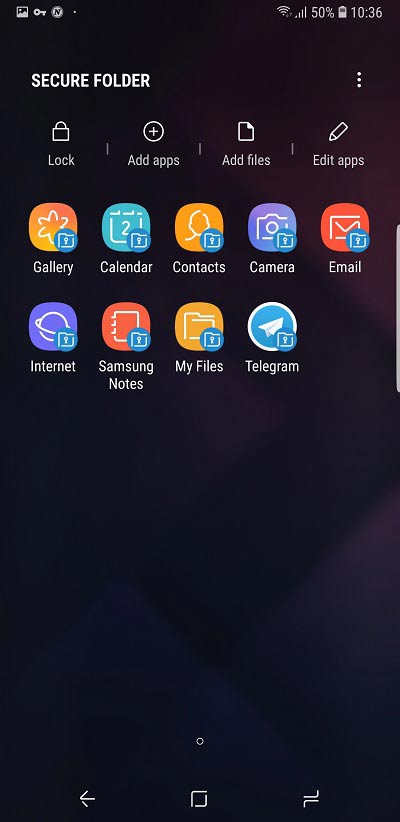
دیدگاه و امتیاز شما
با بیان دیدگاه و نظرات سازنده خود، موبایل آباد را در جهت ارائه مقالات با کیفیت بالاتر یاری فرمایید.